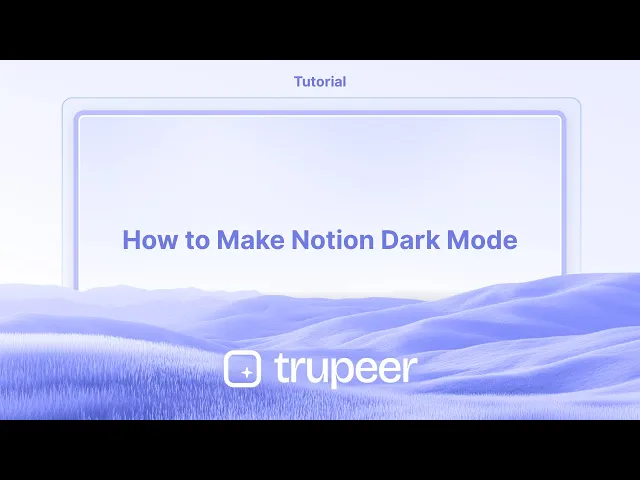
Tutoriales
Cómo activar el modo oscuro en Notion
Cambia al modo oscuro de Notion para una experiencia de visualización más cómoda. Aprende a habilitar el modo oscuro en el escritorio, móvil o utilizando la configuración del sistema.
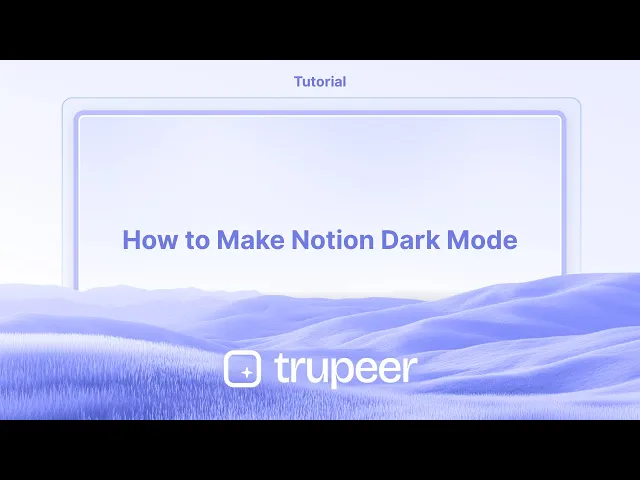
Para activar el modo oscuro en Notion, navega a Configuración y miembros (en el sidebar izquierdo), luego haz clic en Mis notificaciones y configuraciones. En la sección de Apariencia, selecciona Oscuro del menú desplegable. Alternativamente, puedes elegir Sistema para que coincida automáticamente con la configuración del modo oscuro de tu dispositivo, según múltiples guías en línea. También puedes alternar rápidamente entre el modo claro y el modo oscuro usando atajos de teclado: Command + Shift + L en Mac o Control + Shift + L en Windows.
Guía Paso a Paso: Cómo Hacer que Notion esté en Modo Oscuro
Paso 1
Comienza seleccionando la opción "Configuración".

Paso 2
Haz clic en el menú desplegable.

Paso 3
Selecciona la opción Oscuro,

Consejos Profesionales para Hacer que Notion esté en Modo Oscuro
Abre Notion en tu Dispositivo
Lanza la aplicación Notion en tu escritorio, navegador o dispositivo móvil. Asegúrate de estar conectado a tu cuenta.Ve a Configuración y Miembros
En escritorio o navegador, haz clic en “Configuración y miembros” en el sidebar izquierdo. En móvil, toca los tres puntos en la esquina superior derecha y busca “Configuración”.Navega a la Configuración de Apariencia
En Configuración, busca la sección “Mis configuraciones” o “Apariencia” dependiendo de tu plataforma. Aquí es donde controlas las preferencias visuales.Activa el Modo Oscuro Manualmente
En la sección de Apariencia, elige “Oscuro” de las opciones de apariencia. Esto cambiará tu interfaz de Notion al modo oscuro de inmediato.Usa la Opción de Configuración del Sistema (Opcional)
Si prefieres que Notion siga el tema del sistema de tu dispositivo, selecciona “Usar configuración del sistema.” Notion alternará automáticamente entre los modos claro y oscuro según la configuración de tu OS.
Errores Comunes y Cómo Evitarlos
No Puedo Encontrar la Opción de Apariencia
Asegúrate de que estás buscando en el menú de configuraciones correcto—en escritorio o web, está bajo “Configuración y miembros”; en móvil, está en la pestaña de configuraciones principal.El Modo Oscuro No se Aplica
Si la apariencia no cambia después de la selección, intenta reiniciar la aplicación o actualizar la pestaña del navegador.El Modo Oscuro Solo se Aplica a Un Dispositivo
Las configuraciones de apariencia de Notion son específicas para cada dispositivo. Necesitarás activar el modo oscuro por separado en móvil y escritorio si los usas ambos.Asumiendo que Está Sincronizado con el Tema del Navegador
Noition no ajusta automáticamente basado en el modo oscuro del navegador. Debes establecer el tema dentro de las configuraciones de Notion o seleccionar “Usar configuración del sistema.”Dificultad para Leer en Modo Oscuro
Algunos usuarios encuentran que el texto es menos legible en modo oscuro dependiendo de su pantalla. Intenta ajustar el brillo de tu dispositivo o usa “modo claro” temporalmente cuando trabajes en documentos largos.
Preguntas Frecuentes Comunes sobre el Modo Oscuro de Notion
¿Cómo activo el modo oscuro en Notion de escritorio?
Haz clic en “Configuración y miembros” > “Mis configuraciones” > “Apariencia,” luego selecciona “Oscuro.”¿Puedo usar el modo oscuro en la aplicación móvil de Notion?
Sí. Toca el ícono del menú, ve a “Configuración,” luego busca la sección de Apariencia para cambiar al modo oscuro.¿Notion admite el modo oscuro automático?
Sí, puedes elegir “Usar configuración del sistema” en Apariencia, y Notion seguirá el tema de tu dispositivo.¿Por qué no se mantiene el modo oscuro habilitado en múltiples dispositivos?
Las configuraciones de apariencia se guardan por dispositivo. Debes configurar el modo oscuro en cada dispositivo que uses.¿Afectará el modo oscuro cómo otros ven mis páginas compartidas de Notion?
No, el modo oscuro es una preferencia personal y no afecta como los demás ven tu contenido compartido.¿Cómo grabar la pantalla en mac?
Para grabar la pantalla en un Mac, puedes usar Trupeer AI. Te permite capturar toda la pantalla y proporciona capacidades de IA como agregar avatares de IA, agregar voz en off, agregar acercamientos y alejamientos en el video. Con la función de traducción de video de Trupeer, puedes traducir el video a más de 30 idiomas.¿Cómo agregar un avatar de IA a la grabación de pantalla?
Para agregar un avatar de IA a una grabación de pantalla, necesitarás usar una herramienta de grabación de pantalla AI. Trupeer AI es una herramienta de grabación de pantalla AI, que te ayuda a crear videos con múltiples avatares, también te ayuda a crear tu propio avatar para el video.¿Cómo grabar la pantalla en Windows?
Para grabar la pantalla en Windows, puedes usar la Game Bar integrada (Windows + G) o una herramienta AI avanzada como Trupeer AI para características más avanzadas como avatares de IA, voz en off, traducción, etc.¿Cómo agregar voz en off a un video?
Para agregar voz en off a videos, descarga la extensión de Chrome de Trupeer AI. Una vez registrado, sube tu video con voz, elige la voz en off deseada de Trupeer y exporta tu video editado.¿Cómo acerco durante una grabación de pantalla?
Para acercar durante una grabación de pantalla, utiliza los efectos de zoom en Trupeer AI que te permiten acercar y alejar en momentos específicos, mejorando el impacto visual de tu contenido de video.
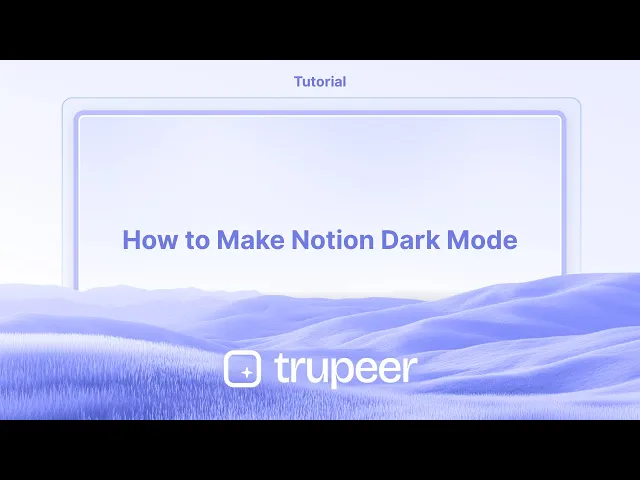
Para activar el modo oscuro en Notion, navega a Configuración y miembros (en el sidebar izquierdo), luego haz clic en Mis notificaciones y configuraciones. En la sección de Apariencia, selecciona Oscuro del menú desplegable. Alternativamente, puedes elegir Sistema para que coincida automáticamente con la configuración del modo oscuro de tu dispositivo, según múltiples guías en línea. También puedes alternar rápidamente entre el modo claro y el modo oscuro usando atajos de teclado: Command + Shift + L en Mac o Control + Shift + L en Windows.
Guía Paso a Paso: Cómo Hacer que Notion esté en Modo Oscuro
Paso 1
Comienza seleccionando la opción "Configuración".

Paso 2
Haz clic en el menú desplegable.

Paso 3
Selecciona la opción Oscuro,

Consejos Profesionales para Hacer que Notion esté en Modo Oscuro
Abre Notion en tu Dispositivo
Lanza la aplicación Notion en tu escritorio, navegador o dispositivo móvil. Asegúrate de estar conectado a tu cuenta.Ve a Configuración y Miembros
En escritorio o navegador, haz clic en “Configuración y miembros” en el sidebar izquierdo. En móvil, toca los tres puntos en la esquina superior derecha y busca “Configuración”.Navega a la Configuración de Apariencia
En Configuración, busca la sección “Mis configuraciones” o “Apariencia” dependiendo de tu plataforma. Aquí es donde controlas las preferencias visuales.Activa el Modo Oscuro Manualmente
En la sección de Apariencia, elige “Oscuro” de las opciones de apariencia. Esto cambiará tu interfaz de Notion al modo oscuro de inmediato.Usa la Opción de Configuración del Sistema (Opcional)
Si prefieres que Notion siga el tema del sistema de tu dispositivo, selecciona “Usar configuración del sistema.” Notion alternará automáticamente entre los modos claro y oscuro según la configuración de tu OS.
Errores Comunes y Cómo Evitarlos
No Puedo Encontrar la Opción de Apariencia
Asegúrate de que estás buscando en el menú de configuraciones correcto—en escritorio o web, está bajo “Configuración y miembros”; en móvil, está en la pestaña de configuraciones principal.El Modo Oscuro No se Aplica
Si la apariencia no cambia después de la selección, intenta reiniciar la aplicación o actualizar la pestaña del navegador.El Modo Oscuro Solo se Aplica a Un Dispositivo
Las configuraciones de apariencia de Notion son específicas para cada dispositivo. Necesitarás activar el modo oscuro por separado en móvil y escritorio si los usas ambos.Asumiendo que Está Sincronizado con el Tema del Navegador
Noition no ajusta automáticamente basado en el modo oscuro del navegador. Debes establecer el tema dentro de las configuraciones de Notion o seleccionar “Usar configuración del sistema.”Dificultad para Leer en Modo Oscuro
Algunos usuarios encuentran que el texto es menos legible en modo oscuro dependiendo de su pantalla. Intenta ajustar el brillo de tu dispositivo o usa “modo claro” temporalmente cuando trabajes en documentos largos.
Preguntas Frecuentes Comunes sobre el Modo Oscuro de Notion
¿Cómo activo el modo oscuro en Notion de escritorio?
Haz clic en “Configuración y miembros” > “Mis configuraciones” > “Apariencia,” luego selecciona “Oscuro.”¿Puedo usar el modo oscuro en la aplicación móvil de Notion?
Sí. Toca el ícono del menú, ve a “Configuración,” luego busca la sección de Apariencia para cambiar al modo oscuro.¿Notion admite el modo oscuro automático?
Sí, puedes elegir “Usar configuración del sistema” en Apariencia, y Notion seguirá el tema de tu dispositivo.¿Por qué no se mantiene el modo oscuro habilitado en múltiples dispositivos?
Las configuraciones de apariencia se guardan por dispositivo. Debes configurar el modo oscuro en cada dispositivo que uses.¿Afectará el modo oscuro cómo otros ven mis páginas compartidas de Notion?
No, el modo oscuro es una preferencia personal y no afecta como los demás ven tu contenido compartido.¿Cómo grabar la pantalla en mac?
Para grabar la pantalla en un Mac, puedes usar Trupeer AI. Te permite capturar toda la pantalla y proporciona capacidades de IA como agregar avatares de IA, agregar voz en off, agregar acercamientos y alejamientos en el video. Con la función de traducción de video de Trupeer, puedes traducir el video a más de 30 idiomas.¿Cómo agregar un avatar de IA a la grabación de pantalla?
Para agregar un avatar de IA a una grabación de pantalla, necesitarás usar una herramienta de grabación de pantalla AI. Trupeer AI es una herramienta de grabación de pantalla AI, que te ayuda a crear videos con múltiples avatares, también te ayuda a crear tu propio avatar para el video.¿Cómo grabar la pantalla en Windows?
Para grabar la pantalla en Windows, puedes usar la Game Bar integrada (Windows + G) o una herramienta AI avanzada como Trupeer AI para características más avanzadas como avatares de IA, voz en off, traducción, etc.¿Cómo agregar voz en off a un video?
Para agregar voz en off a videos, descarga la extensión de Chrome de Trupeer AI. Una vez registrado, sube tu video con voz, elige la voz en off deseada de Trupeer y exporta tu video editado.¿Cómo acerco durante una grabación de pantalla?
Para acercar durante una grabación de pantalla, utiliza los efectos de zoom en Trupeer AI que te permiten acercar y alejar en momentos específicos, mejorando el impacto visual de tu contenido de video.
Comienza a crear videos con nuestro generador de videos + documentos de IA de forma gratuita
Comienza a crear videos con nuestro generador de videos + documentos de IA de forma gratuita
Comienza a crear videos con nuestro generador de videos + documentos de IA de forma gratuita
Comienza a crear videos con nuestro generador de videos y documentos con IA

Vídeos y documentos de productos de IA instantáneos a partir de grabaciones de pantalla en bruto
Experimenta la nueva y más rápida forma de crear videos de productos.
Vídeos y documentos de productos de IA instantáneos a partir de grabaciones de pantalla en bruto.
Experimenta la nueva y más rápida forma de crear videos de productos.
Vídeos y documentos de productos de IA instantáneos a partir de grabaciones de pantalla en bruto.
Experimenta la nueva y más rápida forma de crear videos de productos.
Vídeos y documentos de productos de IA instantáneos a partir de grabaciones de pantalla en bruto.
Crea demos y documentos impresionantes en 2 minutos
Crea demos y documentos impresionantes en 2 minutos


